Android Studio’da Android SDK Ayarları Nasıl Yapılır?
Android Studio ile uygulama geliştirirken belirlemeniz gereken en önemli özellik, kullanmak istediğiniz Android sürümüdür. Android sürümünü belirlemek için, o sürüme ait API dosyalarını SDK üzerine yüklemeniz gerekiyor. Peki Android Studio’da Android SDK ayarları nasıl yapılır? Bu işlem için Android SDK Manager kullanarak API dosyalarını bilgisayarınıza indirebilirsiniz. Çalışacağınız Android sürümünü nasıl indireceğinizi aşağıdaki adımları takip ederek görebilirsiniz.
Adım 1: Öncelikle Android Studio yazılımını çalıştırıyoruz ve karşılama ekranını kullanarak “Configure” bölümüne geçiyoruz.
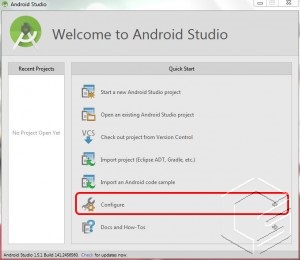
Adım 2: Karşımıza gelen Configure ekranından SDK Manager seçeneğine tıklıyoruz ve biraz bekliyoruz.
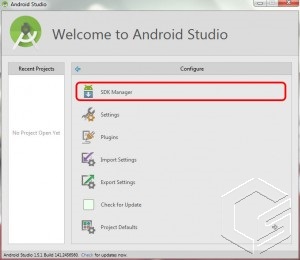
Adım 3: SDK Manager çalıştığında bilgisayarımızda halihazırda yüklü olan ve yeni yükleyebileceğimiz SDK sürümlerini görüntülüyoruz. Mavi işaretli satır, önceden bilgisayarınıza yüklenen SDK paketini gösteriyor.
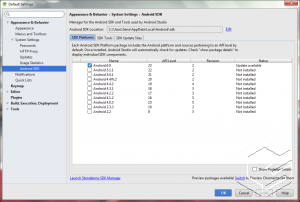
Adım 4: Çalışmak istediğiniz Android sürümünü seçip “OK” tuşuna basarak kurulumu başlatabilirsiniz. Daha detaylı yükleme yapmak için ekranın sağ altındaki “Show Package Details” seçeneğini işaretleyerek ya da sağ alttaki “Launch Standalone SDK Manager” bağlantısına tıklayarak SDK paketlerini ihtiyacınıza göre özelleştirebilirsiniz.
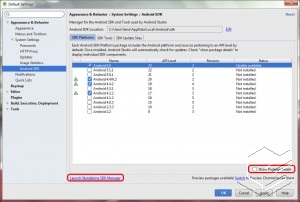
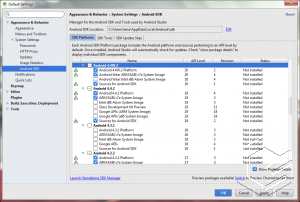
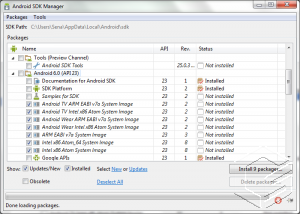
Adım 5: Kurulum yaparken yüklemeniz gereken öncelikli seçenekler, yükleyeceğiniz sürüme ait “SDK Platform” ve hangi işlemci ile çalıştıracaksanız ona uygun “System Image” dosyalarıdır. Ör: “ARM EABI v7a System Image” çoğu Android cihaz için kullanabileceğiniz sistem görüntüleridir. Eğer Intel işlemcili bir cihaz için yazılım geliştiriyorsanız “Intel x86 Atom System Image” dosyasını yükleyebilirsiniz. Sistem görüntüleri sanal cihazlar oluştururken ihtiyaç duyacağınız temel dosyalardır. Diğer seçenekler ilerleyen günlerde anlatacağımız uygulamalarda gerektiğinde bahsedilecektir.
Adım 6: “Apply” tuşuna bastıktan sonra özet kurulum ekranı karşınıza gelecektir. “OK” tuşuna basarak kurulumu başlatabilirsiniz.
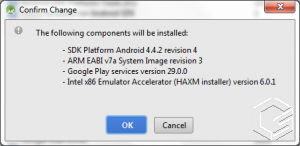
Adım 7: Kurulum başlayacak ve dosyalarınız internetten yüklenmeye başlayacak.
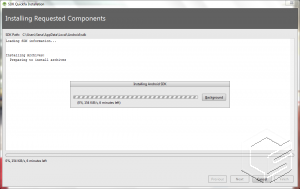
Adım 8: Kurulum bittikten sonra “Finish” butonuna basarak SDK kurulum ilemini tamamlamış oluyoruz.
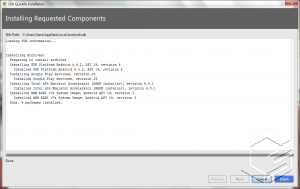
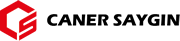
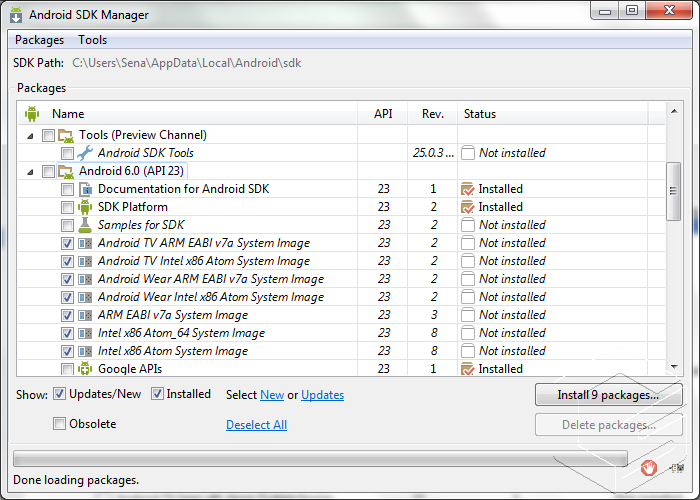
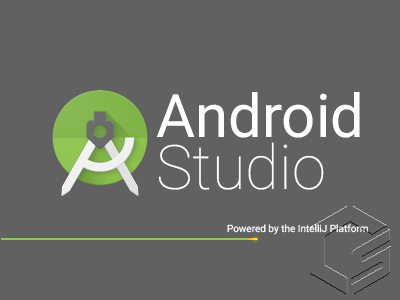

Bir Şeyler Söyle